Körülbelül egy évvel ezelőtt költöztünk be új házunkba, és nagyon izgatott voltam, mert az egészet a Cat 6 kábeles és Ethernet portokkal szereltem fel. Sajnos nem értettem, hogy ezek a kapcsolatok egy helyről érkeznek, és ez az én hálószobai szekrényem! Igen, amikor az AT & T srác kijött az Internethez való csatlakozáshoz, a vezeték nélküli routert a szekrényem falába kellett elhelyeznie.
Ez nem volt ideális több okból is:
1. Miért szeretném, ha a vezeték nélküli routerem a szekrényem falához fűződik? Nem tudom elérni, hogy visszaállítsa, vagy ellenőrizze a fényeket, stb.
2. A szekrény nem a ház közepén van, ezért a jel alig éri el a ház másik oldalát, és nem működik nagyon jól az emeleten. Végül úgy döntöttem, hogy egy másik vezeték nélküli útválasztó, és valahogy úgy állítsák be, mint egy második vezeték nélküli útválasztó, amely kiegészíti a fő vezeték nélküli hálózatot. Ebben a bejegyzésben megmutatom, hogyan adhat hozzá egy második vezeték nélküli útválasztót a hálózathoz, amely egy másik alhálózaton lesz, mint az első útválasztó, de továbbra is csatlakozik az internethez a fő útválasztó segítségével átjáróként.
Egy jövőbeli bejegyzésben leírást is fogok írni egy második vezeték nélküli útválasztó beállításáról, amely egyszerűen a fő vezeték nélküli útválasztó kiterjesztése, azaz mindkettő ugyanazt az alhálózatot és azonos IP-címtartományt használja .
A második vezeték nélküli útválasztó telepítése
Az első dolog, amire szüksége lesz, egy másik vezeték nélküli útválasztó. Ennek az indikációnak az oka, hogy ez a bemutató két különálló alhálózatot használ, mert könnyebb a második forgalomirányító konfigurálása, és minden vezeték nélküli útválasztót meg lehet vásárolni, nem pedig egy olyan speciális útválasztót, amely vezeték nélküli hídként vagy vezeték nélküli repeaterként fog működni. Ez is egy lehetőség, de sokszor szükséged van két ugyanolyan routerre vagy két routerre ugyanabból a gyártóból.
Anélkül, hogy aggódnánk hidak és repeaterek beállítása miatt, a konfiguráció sokkal könnyebb és bármilyen vezeték nélküli útválasztót használhatunk. Ha azt szeretné, hogy mindkét útválasztó ugyanazon az alhálózaton dolgozzon, akkor is aggódnia kell, hogy letiltja a DHCP-t egy útválasztón stb. Ezeket a kettős alhálózati módszereket az összes opciót el lehet hagyni.
mivel routert fogunk használni, mindkét hálózat képes lesz beszélni egymással. Tehát, ha van egy kiszolgáló az A alhálózaton, és a szerverre a B alhálózatban lévő számítógépet szeretné elérni, akkor képes lesz erre.
Az én esetemben elmentem és megvettem egy Netgear N600 vezeték nélküli kétcsatornás router. Általában úgy találtam, hogy a Netgear sokkal jobban működik, mint a LinkSys és a D-Link routerek, de tényleg nem számít.
 Most a szórakoztató rész! Ne feledje, hogy annak érdekében, hogy ez működjön, szüksége van egy másik Ethernet hálózatra valahol a házban, hogy fizikailag csatlakoztathatja a másodikat. Az első dolog, amit akarsz, kicsomagolod az útválasztót, és csatlakoztasd be. Mihelyt működik, akkor a jelenlegi vezeték nélküli hálózaton felül egy nem biztonságos, de működő vezeték nélküli hálózatot kell használnod.
Most a szórakoztató rész! Ne feledje, hogy annak érdekében, hogy ez működjön, szüksége van egy másik Ethernet hálózatra valahol a házban, hogy fizikailag csatlakoztathatja a másodikat. Az első dolog, amit akarsz, kicsomagolod az útválasztót, és csatlakoztasd be. Mihelyt működik, akkor a jelenlegi vezeték nélküli hálózaton felül egy nem biztonságos, de működő vezeték nélküli hálózatot kell használnod.
Ekkor kapcsolódni kell az útválasztóhoz, és keresse fel a böngészőben található konfigurációs oldalt. Menjen előre, és csatlakozzon a vezeték nélküli útválasztóhoz a számítógépen vagy a Mac számítógépen. Olvassa el az útválasztó utasításait. Meg kell mondania, hogy mi az alapértelmezett IP-cím, és hogyan csatlakozhat az adminisztrációs oldalhoz a webböngésző segítségével. Általában valami hasonló: 10.0.0.1 vagy 192.168.1.254, stb. A következőnek kell lennie:
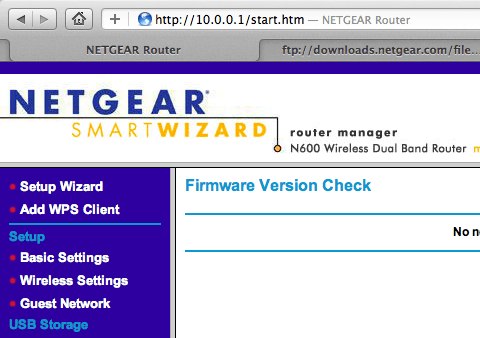
Továbbá meg kell győződnünk arról, hogy a két hálózat külön alhálózati tartományt használ. Ha például az elsődleges útválasztó használja a 192.168.1.1-254 tartományt, akkor meg kell győződnie arról, hogy a második útválasztó más tartományt használ, például a 10.0.0.1-254-et. Felteszem, hogy bárki, aki ezt olvassa, van néhány technikai tudása és megérti, hogy miről beszélek. Ha módosítani szeretné az útválasztó IP-címtartományát, menjen a konfigurációs oldalon a LAN TCP / IP beállításaihoz:
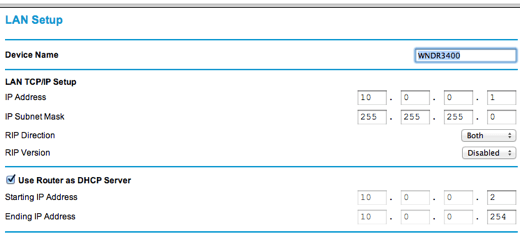
az útválasztó IP-címe, amely esetemben 10.0.0.1. Ez finom volt számomra, mert a jelenlegi vezeték nélküli hálózatom 192.168.1.x IP címet használt, így nem volt esély a konfliktusra. Ha másik IP-címtartományt szeretne használni, nézze meg ezt a bejegyzést, amely felsorolja a három fő privát IP-tartományt: http://en.wikipedia.org/wiki/Private_network.
Amikor megerősítette az alhálózatok eltérőek, most már beállíthatjuk a vezeték nélküli routert, hogy az alapértelmezett átjáróként és DNS-kiszolgálóként használja az első forgalomirányítót (az internethez csatlakozó fő útválasztóját). Alapvetően az "Internet" a második router számára az lesz az első útválasztó. Az első útválasztó internetezete az internetszolgáltatója.
Ahhoz, hogy ezt működjék, először meg kell fizikailag csatlakoztatni a második routert az első útválasztó hálózatához. Ezt úgy teheti meg, ha az Ethernet-kábelt az első útválasztó LAN portjából átveszi a második útválasztó WAN portjára. Természetesen ez igazán csak akkor van értelme, ha a házat a ház körül Ethernet kapukkal kötik össze, különben az első és a második routerrel közvetlenül egymás mellett nincs értelme. Vagy ha nincs más választása, akkor vásárolhat egy 100ft-es Ethernet kábelt, majd csatlakoztassa egymáshoz a kettőt.

A fenti diagram sárga portja a Netgear N600 router WAN portja, amely a második vezeték nélküli útválasztójaként működik. Alapvetően vettem egy kábelt, és egyik végét az Ethernet port aljzatába dugtam a falamba, és csatlakoztattuk a másik végét a Netgear router WAN portjához. Ismét, ha nincs füled a falon, akkor az első forgalomirányítón lévő LAN portról (a fenti diagram fekete portjait) a második router WAN portjára kell csatlakoztatni.
Miután megvan a fizikai kapcsolatunk, mindössze annyit kell tennünk, hogy az új router megmutassa az első forgalomirányítónak az Internet-hozzáférést. Ezt megteheti a WAN beállítása a router konfigurációjában a második routerhez. Attól függően, hogy melyik routerrel rendelkezik, lehet, hogy ezt nem hívják. Alapvetően azt a szakaszt keresi, ahol megadta az IP-címet. Normális esetben ez a beállítás az Automatikus letöltés ISP-rőllesz, de esetünkben azt szeretnénk, hogy az új útválasztó mutasson a hálózatunk első forgalomirányítójára.
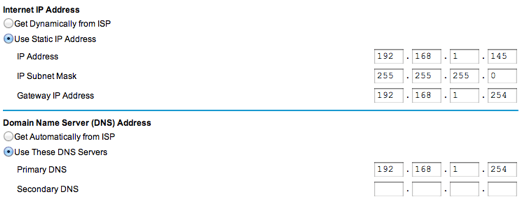
Először meg kell adnod a második routerednek az "Internet IP-címet". Ez különbözik a LAN IP-címétől, amelyet fent láttál a 10.0.01 az én routeremnél. Az internetes IP-cím egyszerűen minden elérhető IP-cím az első vezeték nélküli hálózaton. Véletlenszerűen választottam a 192.168.1.145-et, mert tudtam, hogy az első vezeték nélküli hálózaton nincs eszköz az adott IP-címmel. Csak vedd fel bármit 2-ről 253-ra, de lehetőleg valami magasabb, mint a 100-as években. Ha kissé technikai, először pingd ezt a címet, hogy megbizonyosodj róla, hogy nincs eszköz, amely válaszol.
A fontos rész az Gateway IP-címés a Elsődleges DNS-kiszolgálótaz első forgalomirányító IP-címéhez, amely az én esetemben 192.168.1.254. Ez alapvetően azt jelenti, hogy a második router az összes internetforgalmat az első útválasztó felé irányítja. A Gateway IP-cím az első forgalomirányítóra is mutat, amely alapvetően lehetővé teszi a második hálózat számára, hogy beszéljen az első hálózattal és kommunikáljon az első hálózaton lévő eszközökkel.
És ez! Valójában nincs sok más benne. A második forgalomirányítót újra kell indítania, és próbálkoznia kell az interneten, ha csatlakoztat egy laptopot az új hálózathoz. Előfordulhat, hogy újra kell indítania az első vezeték nélküli hálózatot is, hogy mindent el lehessen dolgozni.
Ha problémái vannak, hogy ez működjön, írj egy megjegyzést, és megpróbálom a legjobbat segíteni. Győződjön meg róla, hogy megadja a hálózati és konfigurációs adatait, stb. Élvezze!